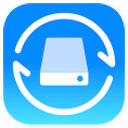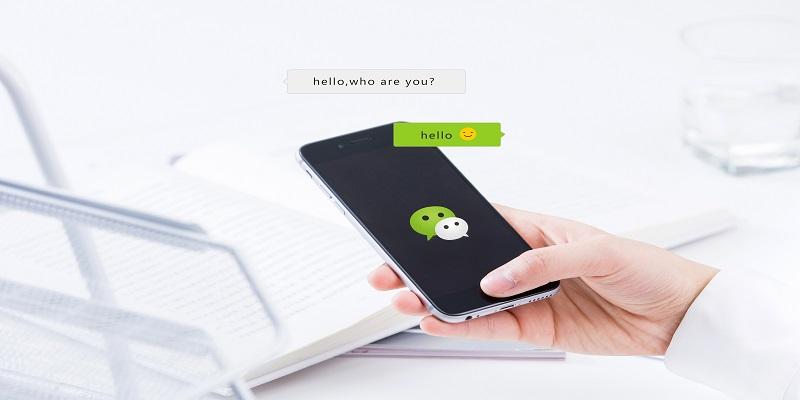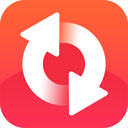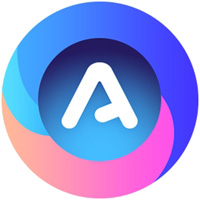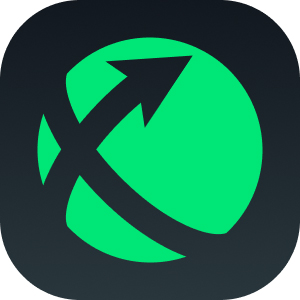万兴数据管家苹果微信数据恢复步骤
1、运行【万兴数据管家】这款软件,在启动界面中选择【苹果微信数据管理】。同时将苹果手机通过数据线连接到电脑上,待程序识别到iOS设备之后,然后点击右下角的【下一步】按钮进行扫描工作。

2、软件会进行数据扫描准备阶段,请不要断开连接。完成扫描之后,就会快速进行数据解析。

3、微信数据扫描工作完成后会进入到一个类似于桌面端微信的新界面,左侧按照微信数据类型分为【微信通讯录】【微信群组】【微信聊天记录】【微信附件】

万兴数据管家如何将苹果手机上微信数据备份到电脑?
1、在Windows系统电脑上运行【万兴数据管家】客户端,在启动界面中选择【苹果微信数据管理】。同时将苹果手机通过数据线连接到电脑上,请注意首次连接需要手机解锁并信任设备。

2、完成连接后,点击左侧备份微信数据按钮即可进入下图所示页面。大家可以通过点击蓝色修改按钮选择备份数据在电脑上的存储位置,请注意检查所选位置有足够存储空间,然后点击立即备份按钮开始备份。

3、点击立即备份后会打开一个新的页面,在这里我们可以查看微信数据备份的实时进度。备份所需时长和你手机微信数据大小有关,如果手机微信数据太多,那对应备份时间就会较长,请耐心等待。请注意备份过程中请勿断开连接或关闭电脑。

4、当备份完成后,页面提示会发生变化。这里软件提供两个选项,增量备份和查看。如果是同一台设备多次备份,我们可以点击增量备份按钮,将上一次备份过后的增量数据进行补充备份;点击查看按钮即可查看当前数据备份的情况。

5、如果您有多台设备需要进行数据备份,请在连接新设备后点击新建备份文件,然后按上述步骤进行操作,请注意将多台设备的备份文件路径或文件名进行区分,防止多台设备备份后相互之间混淆。

6、在已完成的备份列表里选择想要查看的设备,点击右下角查看按钮,页面会跳转至解析界面,请耐心等待3-5分钟。

万兴数据管家如何将苹果手机上的微信数据导出?
1、在电脑上运行【万兴数据管家】软件,在启动界面中选择【苹果微信数据管理】。同时将苹果手机通过数据线连接到电脑上,请注意首次连接需要手机解锁并信任设备。

2、连接成功后,会出现下图提示,点击右下角下一步按钮即可开始解析手机数据。

3、在新打开的页面,我们可以查看微信数据解析的实时进度。微信数据只有解析后才能在电脑上识别出来并完成后续备份操作,解析所需时间与您手机的微信数据量有关,请耐心等待。

4、解析完成后,可以根据我们的实际需要选择需要导出的内容,这里我们以微信聊天记录导出为例给大家演示,微信好友/群组/附件也可以按同样的方法来导出。点击选择左侧聊天记录按钮,勾选需要导出聊天记录的好友,然后点击右下角导出到电脑。

5、我们可以选择导出数据存储路径,然后继续下一步。当数据完成导出时,页面上会出现如下提示。

接下来我们可以在电脑上打开导出的内容,确认导出的数据是否准确。如果确认导出的数据无误,我们整个数据导出的全流程工作就完成了
 天极下载
天极下载